HDMI to VGA გადამყვანები ძალიან სასარგებლოა, როცა ძველი მონიტორები გაქვთ
- ბევრი ჩვენი მკითხველი ეძებს, თუ როგორ ჩამოტვირთოს HDMI to VGA ადაპტერის დრაივერი საკუთარ მოწყობილობებზე.
- თქვენ შეგიძლიათ ჩამოტვირთოთ და დააინსტალიროთ ნებისმიერი საჭირო დრაივერი პირდაპირ მწარმოებლის ოფიციალური ვებგვერდიდან.
- მესამე მხარის გამოყოფილი ხელსაწყოს გამოყენება არის ყველაზე ეფექტური და შეცდომების გარეშე HDMI ადაპტერის დრაივერის ჩამოტვირთვისთვის.

Xდააინსტალირეთ ჩამოტვირთვის ფაილზე დაწკაპუნებით
ეს პროგრამული უზრუნველყოფა დაიცავს თქვენს დრაივერებს, დაიცავს თქვენ კომპიუტერის საერთო შეცდომებისა და ტექნიკის უკმარისობისგან. შეამოწმეთ ყველა თქვენი დრაივერი ახლა 3 მარტივი ნაბიჯით:
- ჩამოტვირთეთ DriverFix (დამოწმებული ჩამოტვირთვის ფაილი).
- დააწკაპუნეთ სკანირების დაწყება ყველა პრობლემური დრაივერის მოსაძებნად.
- დააწკაპუნეთ დრაივერების განახლება ახალი ვერსიების მისაღებად და სისტემის გაუმართაობის თავიდან ასაცილებლად.
- DriverFix ჩამოტვირთულია 0 მკითხველი ამ თვეში.
HDMI to VGA ადაპტერი სასარგებლოა, რადგან ის საშუალებას გაძლევთ დააკავშიროთ მოწყობილობები სხვადასხვა ტიპის დისპლეით, რომლებიც სხვაგვარად არ იმუშავებდნენ ერთად.
ამ სტატიაში ჩვენ გაჩვენებთ, თუ როგორ უნდა ჩამოტვირთოთ VGA ადაპტერის დრაივერები მარტივად, ასე რომ განაგრძეთ კითხვა.
რა არის HDMI to VGA ადაპტერი და როგორ ეხმარება ის?
HDMI-to-VGA ადაპტერი არის გარე მოწყობილობა, რომელიც გარდაქმნის დენს HDMI გამომავალი VGA გამომავალში.
ჩვეულებრივ, ეს გადამყვანები პორტატულია და თქვენ შეგიძლიათ მარტივად ატაროთ ისინი, თუ გჭირდებათ მოწყობილობის დაკავშირება პროექტორთან ან სხვა ტიპის ეკრანთან, რომელიც იყენებს VGA კავშირი.
იმის გამო, რომ VGA ხიდს ქმნის მოწყობილობასა და ოპერაციულ სისტემას შორის, ძალიან მნიშვნელოვანია, რომ ისინი სწორად მუშაობდნენ.
თქვენ ასევე უნდა იცოდეთ, რომ დაკარგავთ ხმის არხებს, რომლებსაც HDMI შეუძლია გადაიტანოს გამომავალი HDMI-დან VGA-ზე გადაყვანით.
როგორ გადმოვწერო HDMI VGA ადაპტერის დრაივერი?
1. დააინსტალირეთ დრაივერი ხელით
- დააწკაპუნეთ მარჯვენა ღილაკით დაწყება დააჭირეთ და აირჩიეთ Მოწყობილობის მენეჯერი.
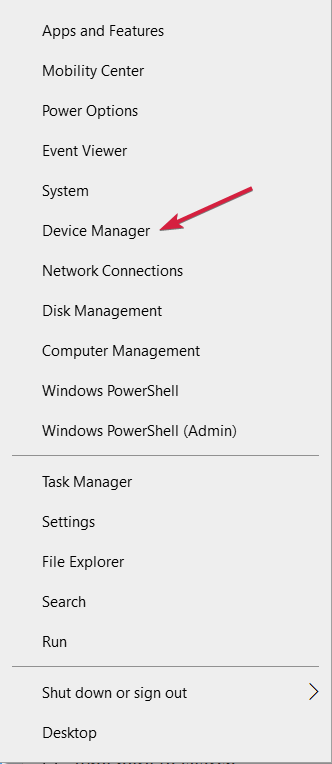
- დარწმუნდით, რომ თქვენი HDMI to VGA ადაპტერი დაკავშირებულია თქვენს მოწყობილობასთან.
- მოძებნეთ თქვენი მოწყობილობა (ჩვეულებრივ, თქვენ იპოვით მას ქვემოთ მონიტორები ან ჩვენების გადამყვანები სექციები).
- დააწკაპუნეთ მაუსის მარჯვენა ღილაკით ადაპტერზე და აირჩიეთ დრაივერის განახლება.
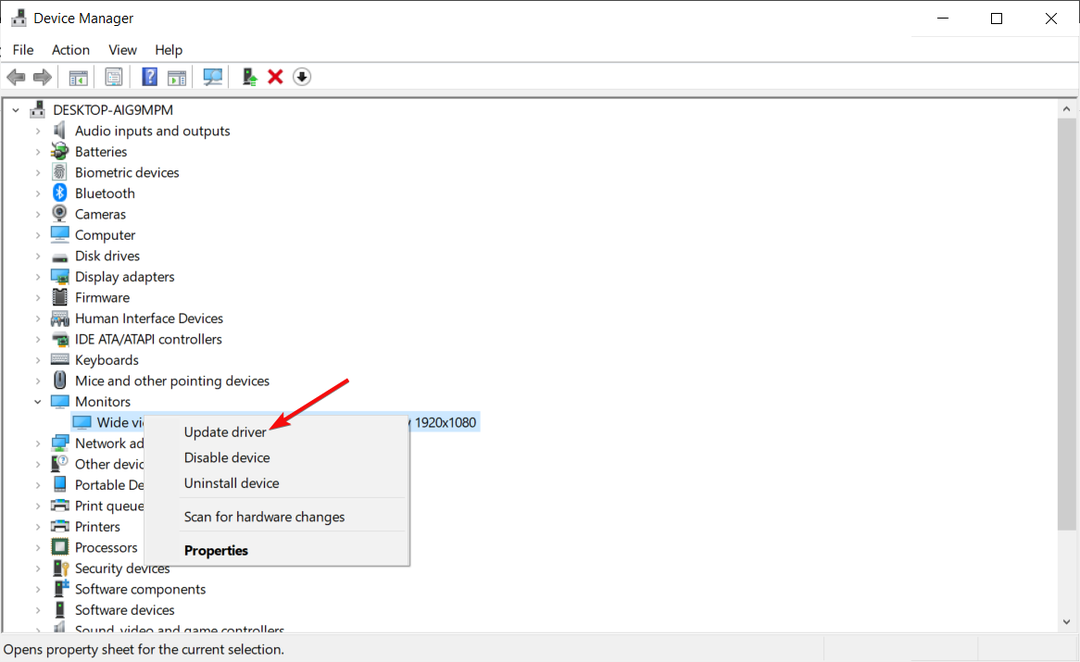
- შემდეგი, დააწკაპუნეთ ავტომატურად მოძებნეთ მძღოლები.

- თუ სისტემა იპოვის რაიმე თავსებად დრაივერს, ის დააინსტალირებს მას.
კიდევ ერთი გზაა ეწვიოთ მოწყობილობის მწარმოებლის ვებსაიტს და პირდაპირ ჩამოტვირთოთ დრაივერი. თქვენ ჩვეულებრივ ნახავთ მას ვებსაიტის მხარდაჭერის განყოფილებაში.
დრაივერის მიხედვით, შეგიძლიათ ორჯერ დააწკაპუნოთ მასზე ინსტალაციისთვის ან შეასრულოთ ზემოთ მოყვანილი გადაწყვეტა და მე-5 საფეხურზე აირჩიეთ დაათვალიერე ჩემი კომპიუტერი დრაივერებისთვის. შემდეგ მიუთითეთ ადგილი, სადაც შეინახეთ ფაილი თქვენს კომპიუტერში.
ჩვენ გვაქვს სპეციალური სახელმძღვანელო როგორ განაახლოთ დრაივერები Windows 10-ზე რაც კიდევ უფრო დაგეხმარება ამ პროცესში.
- ეკრანის ამობეჭდვის ღილაკი ხსნის Snipping Tool? აი როგორ გამოსწორდება
- როგორ გამოვიყენოთ Snapchat ფილტრები გუნდებში
უმეტეს შემთხვევაში, დრაივერების ხელით ჩამოტვირთვა და ინსტალაცია შეიძლება იყოს შრომატევადი და შრომატევადი პროცესი, განსაკუთრებით თუ არ გაქვთ ტექნიკური უნარები.
თქვენ უნდა განიხილოთ მესამე მხარის გამოყოფილი ინსტრუმენტის გამოყენება, რომელიც ავტომატურად იზრუნებს მთელ პროცესზე. არა მხოლოდ არ მოგიწევთ დროის დახარჯვა იმის გარკვევაში, თუ რომელი დრაივერი ჩამოტვირთოთ და რა ნაბიჯები გადადგათ შემდეგ, არამედ ყოველთვის გექნებათ დრაივერების განახლება ამ ხელსაწყოთი.
უმეტეს შემთხვევაში, თქვენი კომპიუტერის აპარატურის და პერიფერიული მოწყობილობების ზოგადი დრაივერები არ არის სათანადოდ განახლებული სისტემის მიერ. არსებობს ძირითადი განსხვავებები ზოგად დრაივერსა და მწარმოებლის დრაივერს შორის.თქვენი ტექნიკის თითოეული კომპონენტისთვის დრაივერის სწორი ვერსიის ძიება შეიძლება დამღლელი გახდეს. სწორედ ამიტომ, ავტომატიზირებული ასისტენტი დაგეხმარებათ იპოვოთ და განაახლოთ თქვენი სისტემა ყოველ ჯერზე სწორი დრაივერებით და ჩვენ მკაცრად გირჩევთ DriverFix. აი, როგორ უნდა გავაკეთოთ ეს:
- ჩამოტვირთეთ და დააინსტალირეთ DriverFix.
- გაუშვით პროგრამული უზრუნველყოფა.
- დაელოდეთ ყველა თქვენი გაუმართავი დრაივერის აღმოჩენას.
- DriverFix ახლა გაჩვენებთ ყველა დრაივერს, რომელსაც აქვს პრობლემები და თქვენ უბრალოდ უნდა აირჩიოთ ის, ვინც გსურთ გამოსწორდეს.
- დაელოდეთ სანამ აპლიკაცია ჩამოტვირთავს და დააინსტალირებს უახლესი დრაივერები.
- Რესტარტი თქვენს კომპიუტერში ცვლილებების ძალაში შესვლისთვის.

DriverFix
შეინახეთ თქვენი კომპიუტერის კომპონენტების დრაივერები სრულყოფილად მუშაობის გარეშე თქვენი კომპიუტერის რისკის ქვეშ.
ეწვიეთ ვებსაიტს
პასუხისმგებლობის შეზღუდვა: ეს პროგრამა უნდა განახლდეს უფასო ვერსიიდან გარკვეული კონკრეტული მოქმედებების შესასრულებლად.
ეს არის HDMI-ზე VGA ადაპტერის დრაივერის ჩამოტვირთვის ყველაზე ეფექტური გზები და ვიმედოვნებთ, რომ ამ სტატიაში წარმოდგენილი გადაწყვეტილებები დაგეხმარებათ.
თქვენ ასევე შეიძლება დაგაინტერესოთ ჩვენი სახელმძღვანელოს შემოწმება რა უნდა გააკეთოთ, თუ ვერ დააინსტალირეთ დრაივერები Windows-ზე.
ნუ მოგერიდებათ კომენტარის გაკეთება ქვემოთ მოცემულ განყოფილებაში, ჩვენ სიამოვნებით ვიცოდეთ თქვენი აზრი ამ თემაზე.
ჯერ კიდევ გაქვთ პრობლემები? გაასწორეთ ისინი ამ ხელსაწყოთი:
სპონსორირებული
თუ ზემოხსენებულმა რჩევებმა არ გადაჭრა თქვენი პრობლემა, თქვენს კომპიუტერს შეიძლება ჰქონდეს უფრო ღრმა Windows პრობლემები. Ჩვენ გირჩევთ ამ კომპიუტერის სარემონტო ხელსაწყოს ჩამოტვირთვა (შეფასებულია მშვენივრად TrustPilot.com-ზე), რათა მათ მარტივად მივმართოთ. ინსტალაციის შემდეგ უბრალოდ დააწკაპუნეთ სკანირების დაწყება ღილაკს და შემდეგ დააჭირე შეკეთება ყველა.


